
Windows11 で BitLocker の回復キーの入力を求められたけど、回復キーがわからない時の対処法について解説します。
何らかの原因で Windows11 の起動に失敗した時などに BitLocker の回復キーの入力を求められる事があります。
Windows Vista 以降に搭載された Windows 標準の暗号化機能です。
BitLocker で暗号化されたストレージは、他のパソコンに接続しても読み取ることができず情報漏洩のリスクを減らす効果があります。
Windows11の起動に失敗
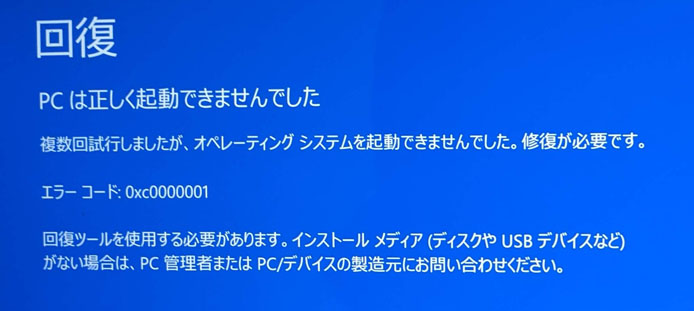
Windows11 を起動したら青い画面で次のようなエラーが発生しました。
複数回試行しましたが、オペレーティングシステムを起動できませんでした。修復が必要です。
F8 キーを押すと次に進む事ができました。
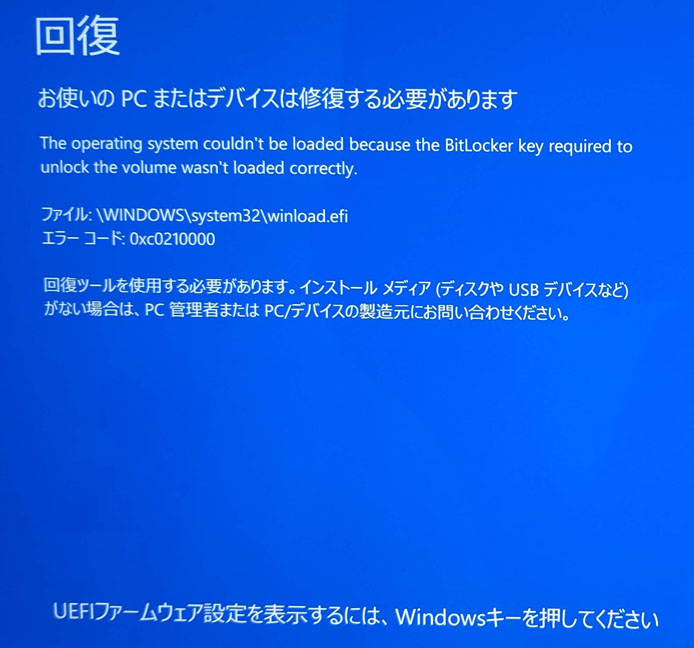
「UEFI ファームウェア設定を表示するには Windows キーを押してください」と表示されていますが反応しません。
F8 キーを押すと反応しました。
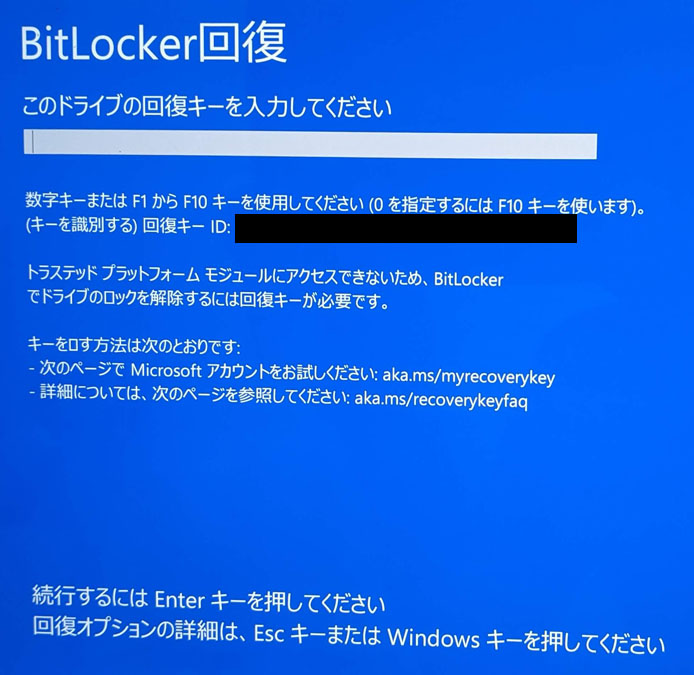
ここで BitLocker の回復キーの入力を求められます。
回復キーがわからなければ、パソコンを初期化するしかないという情報もあり焦ります。
回復キーとは何?
暗号化されたドライブへのアクセスが承認されている事をシステムが確認できない場合、ロックを解除するためのパスワードです。
通常使用において回復キーを気にする機会は少なく、いきなり回復キーを求められてもわからない事が多いかと思います。
英語が入力できない
回復キーを入力しようとすると、数字しか入力できません。これは仕様です。
何故なら回復キーは48桁の数字から構成されているからです。
回復キーはどこで確認できるか?
回復キーがわからなくても確認する方法はあります。
回復キーはあなたの Microsofot アカウントのページにあるデバイスから確認する事が可能です。
つまり、確認するためにはインターネット接続できる他のパソコン、またはスマートフォンが必要です。
マイクロソフトアカウントのページへアクセスして、サインインしてください。
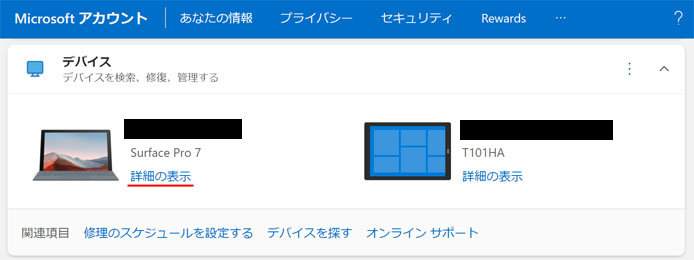
マイクロソフトアカウントのデバイスの項目で、回復キーを求められているデバイスの「詳細の表示」を選択します。

BitLocker データ保護の項目から「回復キーの管理」を選択します。

ここで本人確認のためにメールに確認コードを送信してもらい入力する必要があります。

この場所で回復キーを確認する事ができます。
